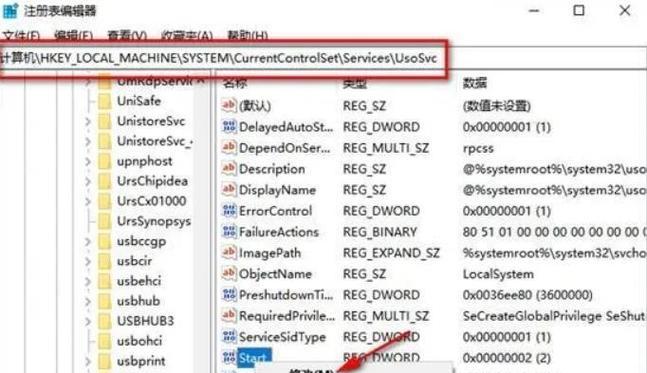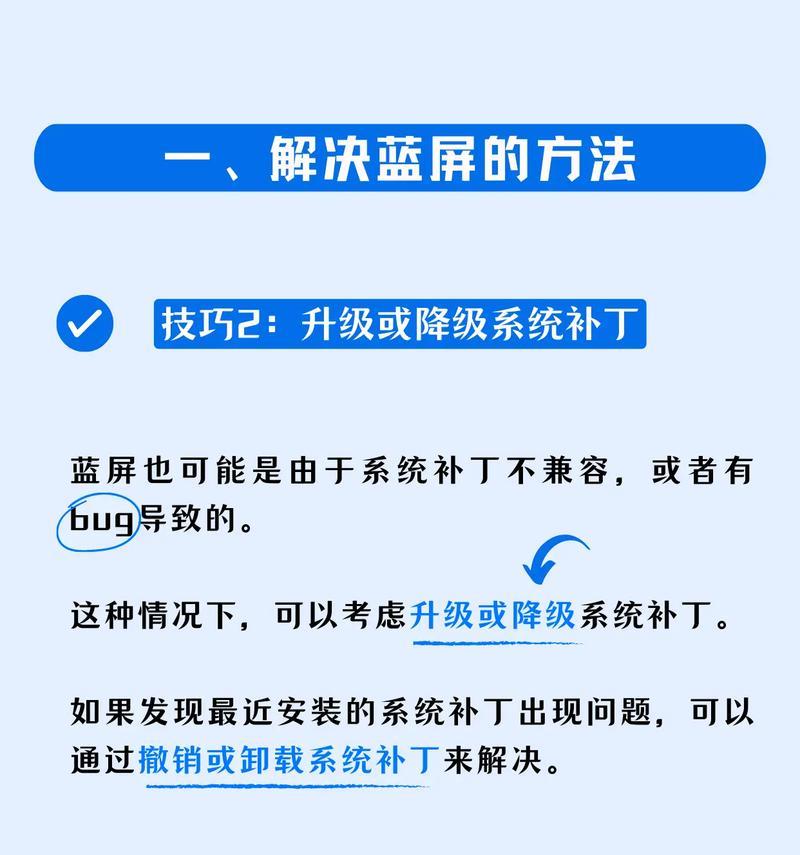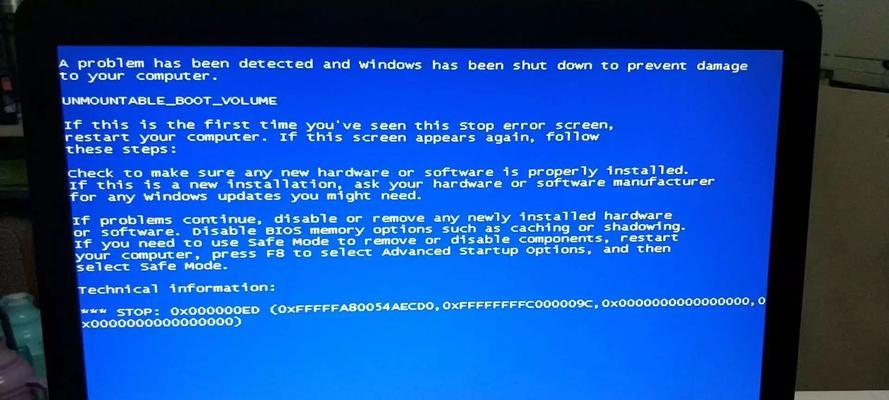电脑蓝屏错误是很多电脑用户经常遇到的问题,它不仅会导致工作中断,还可能导致数据丢失和系统崩溃。本文将为大家介绍一些有效的方法来解决电脑蓝屏错误,让您的电脑稳定如泰山。
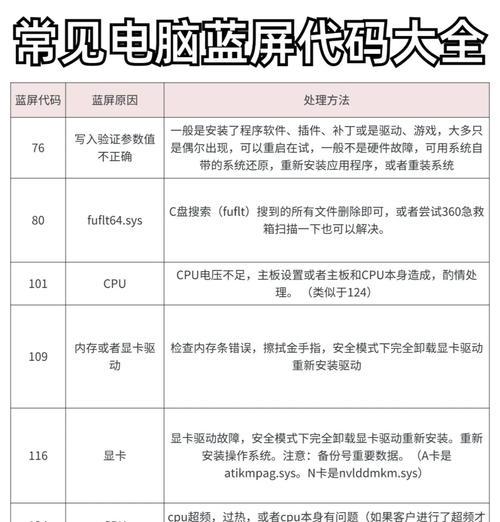
了解蓝屏错误的原因及常见类型
蓝屏错误的原因可能是硬件故障、驱动程序问题、系统文件损坏等。在解决问题之前,我们首先要了解蓝屏错误的原因以及常见类型,如“MEMORY_MANAGEMENT”、“IRQL_NOT_LESS_OR_EQUAL”等。
检查硬件连接是否松动或损坏
有时,电脑蓝屏错误可能是由于硬件连接松动或损坏引起的。检查并重新插拔内存条、显卡、硬盘等硬件设备,确保它们连接牢固。

升级或更新驱动程序
过时或不兼容的驱动程序是常见的蓝屏错误原因之一。通过访问硬件制造商的官方网站或使用第三方驱动程序更新工具,及时升级或更新驱动程序,可以解决这个问题。
运行系统文件检查和修复工具
系统文件损坏也可能导致电脑蓝屏错误。在命令提示符中运行“sfc/scannow”命令,系统将扫描并修复任何损坏的系统文件,从而解决蓝屏错误。
清理和优化系统
电脑上的临时文件、垃圾文件和无效注册表项可能会导致系统不稳定和蓝屏错误。使用系统清理和优化工具,如CCleaner,定期清理系统,优化性能,以减少蓝屏错误的发生。

检查病毒和恶意软件
病毒和恶意软件可能会破坏系统文件,导致电脑蓝屏错误。定期使用可靠的杀毒软件进行全面扫描,确保系统没有受到恶意软件的感染。
调整电脑内存设置
电脑内存设置不正确也可能导致蓝屏错误。通过进入BIOS设置界面,调整内存频率、时序等设置,将内存运行在稳定的状态下。
查找并修复硬盘错误
硬盘上的坏道和错误扇区可能会导致蓝屏错误。使用Windows自带的磁盘检查工具或第三方磁盘修复工具,扫描并修复硬盘上的错误。
减少开机自启动程序
过多的开机自启动程序会占用系统资源,导致电脑不稳定和蓝屏错误。通过任务管理器禁用不必要的自启动程序,可以减少蓝屏错误的发生。
恢复系统到上一个稳定状态
如果电脑蓝屏错误是最近安装的程序或驱动引起的,可以尝试通过系统还原将系统恢复到之前的稳定状态,解决蓝屏错误。
更换电脑散热系统
过高的温度也可能导致电脑蓝屏错误。清洁散热器,更换散热硅胶,甚至更换散热器,保持电脑的正常温度,有助于减少蓝屏错误的发生。
使用系统修复工具
Windows操作系统提供了一些自带的修复工具,如自启动修复、系统还原等,可以尝试使用这些工具来解决蓝屏错误。
升级操作系统
一些老旧的操作系统可能存在很多安全漏洞和稳定性问题,容易导致蓝屏错误。考虑升级到最新的操作系统版本,有助于解决这个问题。
咨询专业技术支持
如果以上方法都无法解决蓝屏错误,建议寻求专业的技术支持。向电脑维修专家或厂商技术支持咨询,他们能够提供更具体的解决方案。
通过了解蓝屏错误的原因,检查硬件连接,更新驱动程序,修复系统文件,清理优化系统,杀毒防护等一系列措施,我们可以有效地解决电脑蓝屏错误。保持电脑的稳定性对于工作和娱乐都至关重要,希望本文的方法能对您有所帮助。